Bạn có tiếp tục gặp phải lỗi “Thiết lập chưa hoàn tất do kết nối được đo lường” khi ghép nối thiết bị Bluetooth trên PC chạy Windows 11 hoặc 10 không? Hướng dẫn này sẽ chỉ ra cách khắc phục điều đó.
Khi bạn ghép nối thiết bị Bluetooth với PC của mình, Microsoft Windows sẽ tự động tải xuống mọi trình điều khiển thích hợp để làm cho thiết bị chạy chính xác. Tuy nhiên, nếu bạn thực hiện điều đó qua kết nối internet được đo lường, các hạn chế sử dụng dữ liệu có thể gây trở ngại và tạo ra lỗi “Thiết lập không hoàn chỉnh do kết nối được đo lường” trong trình quản lý thiết bị Bluetooth. Đọc tiếp để tìm hiểu những gì bạn phải làm để khắc phục lỗi kết nối Bluetooth được đo trong Windows 11 và 10.
sửa máy tính quận tân bình tại nhà
Sửa máy tính quận thủ đức tại nhà
Cho phép tải xuống trình điều khiển
Theo mặc định, các kết nối được đo lường ngăn Windows sử dụng hết dữ liệu mà không có sự cho phép của bạn. Giả sử bạn thấy thông báo “Thiết lập chưa hoàn tất do kết nối được đo lường” ngay sau khi ghép nối thiết bị Bluetooth. Trong trường hợp đó, bạn phải định cấu hình máy tính của mình và cho phép máy tính tải xuống trình điều khiển mặc dù đang ở trên mạng được đo lường.
1. Mở Menu bắt đầu và chọn Cài đặt. Hoặc, nhấn Khóa Windows + Tôi.
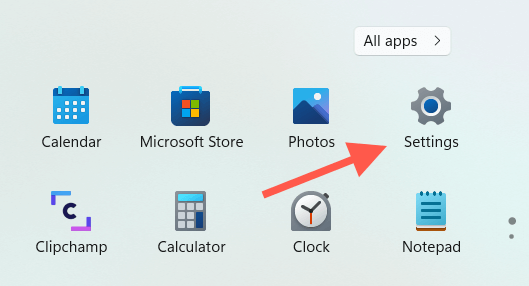
2. Chọn Bluetooth & thiết bị trên ngăn bên trái của cửa sổ Cài đặt để hiển thị danh sách các thiết bị được kết nối. Trong Windows 10, hãy chọn Thiết bị > Bluetooth thay vào đó và bỏ qua bước tiếp theo.
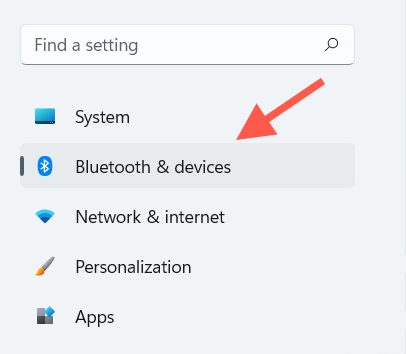
3. Chọn Xem các thiết bị khác.
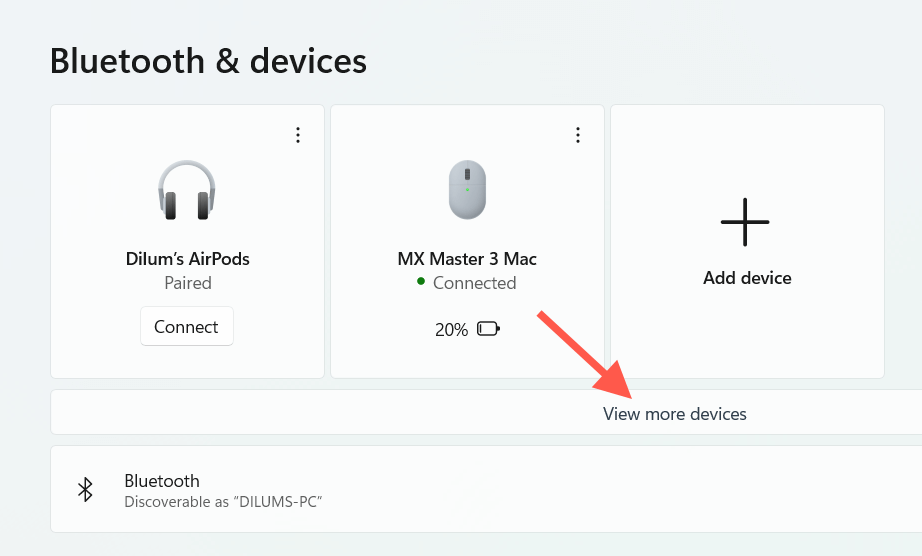
4. Cuộn xuống trình quản lý Bluetooth và bật công tắc bên cạnh Tải xuống qua các kết nối được đo lường.
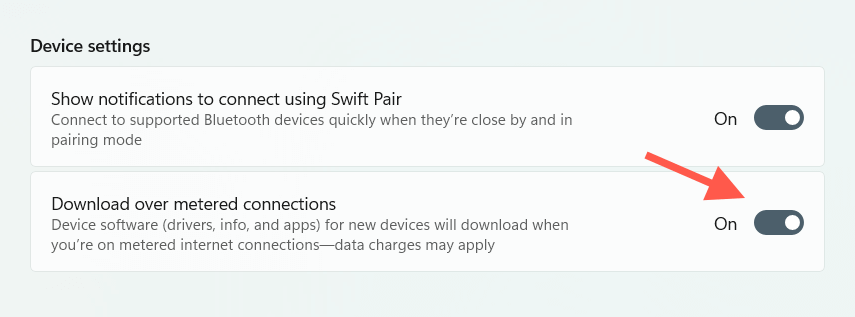
5. Thoát ứng dụng Cài đặt.
Thêm lại thiết bị Bluetooth
Nếu lỗi kết nối được đo bằng Bluetooth vẫn còn, bạn phải xóa và thêm lại thiết bị Bluetooth có vấn đề vào PC của mình. Điều đó sẽ làm cho PC của bạn thực hiện một lần nữa khi tải xuống các trình điều khiển có liên quan.
1. Chọn Bắt đầu > Cài đặt.
2. Chọn Bluetooth & thiết bị (Windows 11) hoặc Thiết bị > Bluetooth (Windows 10).
3. Chọn Hơn (dấu ba chấm) bên cạnh thiết bị Bluetooth — hoặc chỉ cần nhấp vào tên thiết bị trong Windows 10 — và chọn Gỡ bỏ thiết bị.
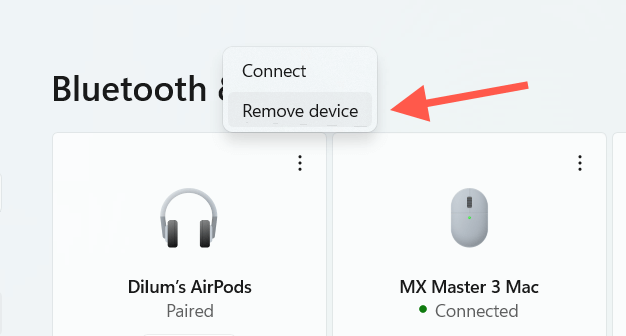
4. Chọn Đúng xác nhận.
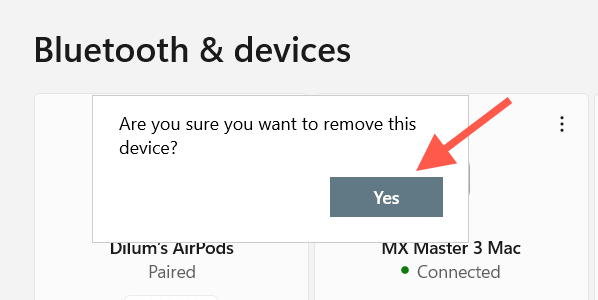
5. Chọn Thêm thiết bị.
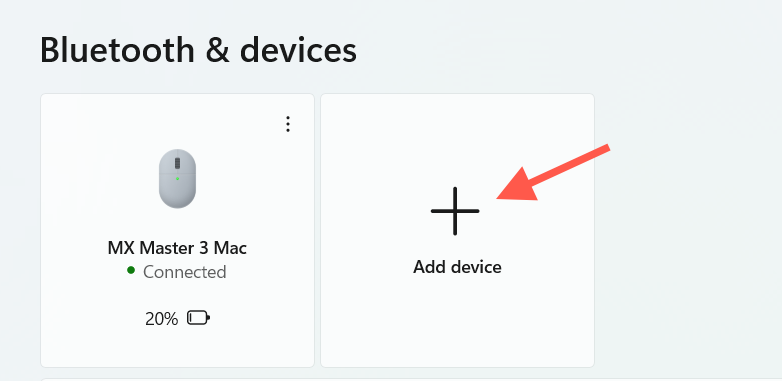
6. Chọn Bluetooth.
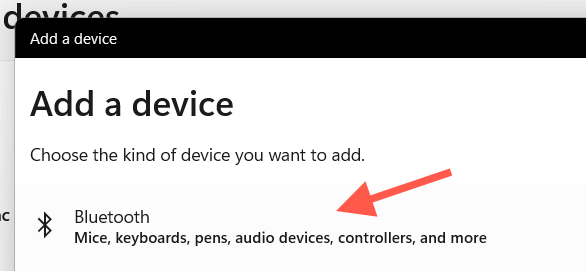
7. Thực hiện lại quy trình ghép nối cho thiết bị Bluetooth và kết nối lại thiết bị với PC của bạn.
Tắt kết nối được đo lường
Đôi khi, Windows có thể không tải xuống trình điều khiển thiết bị qua các kết nối được đo lường mặc dù đã cho phép. Cách tốt nhất để khắc phục điều đó là bỏ đánh dấu kết nối internet của bạn là mạng được đo lường và thử lại quá trình ghép nối.
1. Mở Cài đặt ứng dụng.
2. Chọn Mạng và internet trên thanh bên.
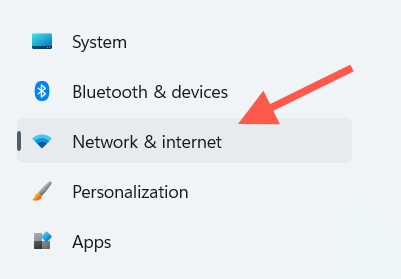
3. Chọn Đặc tính ở đầu màn hình.
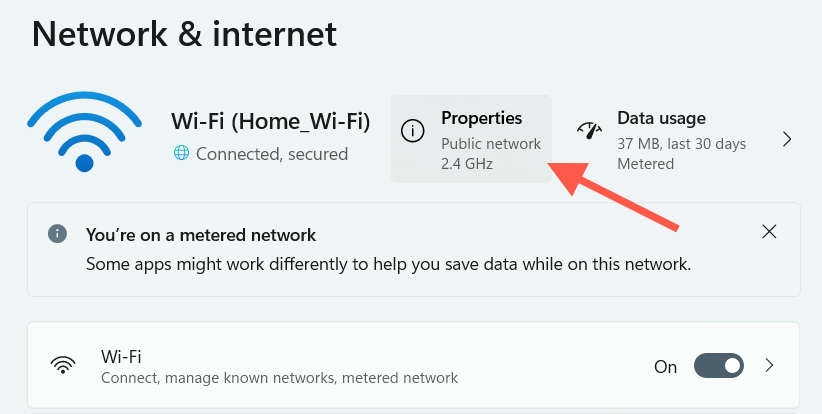
4. Tắt công tắc bên cạnh Thiết lập như kết nối đồng hồ cài đặt.
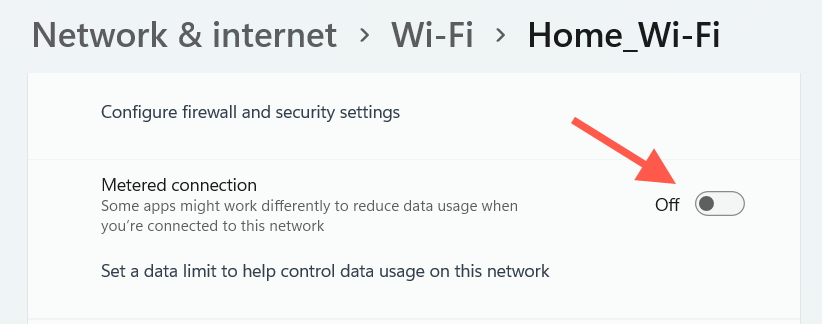
5. Tắt và kết nối lại thiết bị Bluetooth với máy tính của bạn.
Nếu điều đó hữu ích, vui lòng quay lại và kích hoạt lại Đặt làm kết nối đã nhập tùy chọn trong bước 4. Nếu không, hãy giữ nó ở chế độ vô hiệu hóa và chuyển sang bản sửa lỗi tiếp theo.
Khởi động lại máy tính của bạn
Nếu bạn đã thử khởi động lại máy tính của mình, hãy kiểm tra xem điều đó có tạo ra sự khác biệt hay không. Mở Menu bắt đầu và chọn Khởi động lại. Sau khi máy tính của bạn khởi động lại, hãy xóa và thêm lại thiết bị Bluetooth.
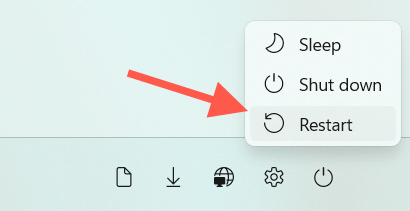
Quên và Thêm lại Kết nối Mạng
Cách khắc phục tiếp theo liên quan đến việc xóa và kết nối lại mạng Wi-Fi gây ra lỗi “Thiết lập chưa hoàn tất do kết nối được đo”. Điều đó sẽ giải quyết mọi cấu hình bị hỏng khiến máy tính của bạn tiếp tục ghi nhớ như một kết nối được đo lường.
1. Chọn Wifi biểu tượng trạng thái trên khay hệ thống.
2. Chọn Mở rộng kết nối Wi-Fi (mũi tên phải) để hiển thị danh sách các mạng không dây.
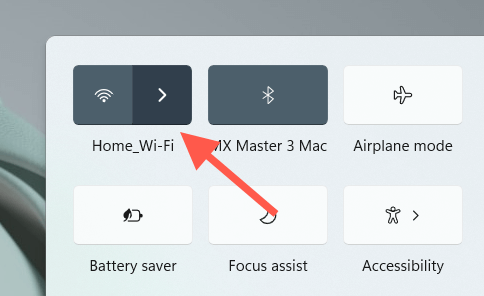
3. Nhấp chuột phải vào mạng bạn hiện đang kết nối và chọn Quên đi.
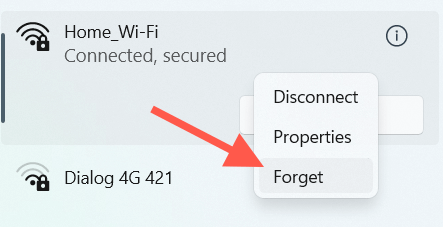
4. Chọn lại mạng không dây và chọn Liên kết.
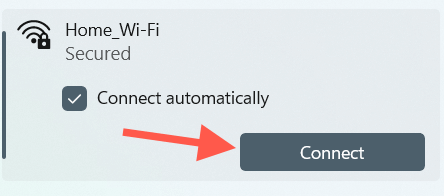
5. Nhập khóa bảo mật mạng (mật khẩu).
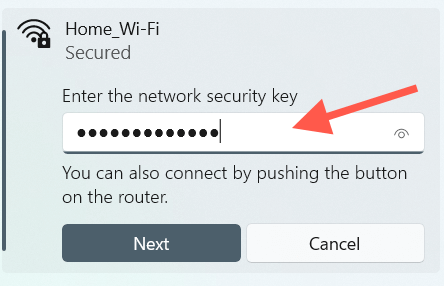
6. Chọn Tiếp theo để kết nối lại với mạng không dây.
7. Xóa và thêm lại thiết bị Bluetooth.
Sử dụng một kết nối Internet khác
Một cách khắc phục khác có thể hữu ích là lặp lại quá trình ghép nối cho thiết bị Bluetooth sau khi kết nối với mạng Wi-Fi khác nếu có thể. Đảm bảo rằng nó không được thiết lập như một kết nối đo lường trước khi tiếp tục.
Chạy trình gỡ rối mạng
Cả Windows 11 và 10 đều có trình khắc phục sự cố tự động có thể giải quyết các sự cố liên tục với kết nối Internet và Bluetooth. Hãy thử chạy chúng ngay bây giờ.
1. Mở Cài đặt ứng dụng.
2. Cuộn xuống và chọn Khắc phục sự cố. Trong Windows 10, hãy chọn Cập nhật và bảo mật > Khắc phục sự cố thay vì.
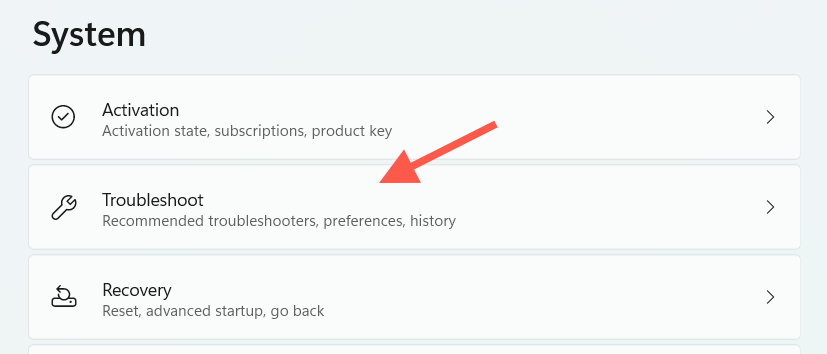
3. Chọn Trình gỡ rối khác (Windows 11) hoặc Trình gỡ rối bổ sung (Windows 10).
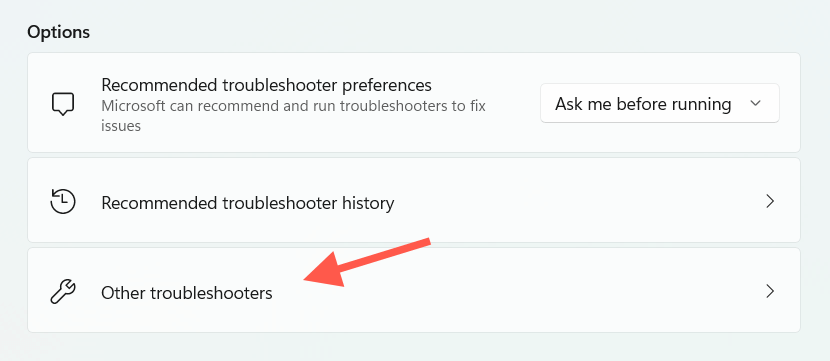
4. Chạy trình gỡ rối cho Kết nối mạng.
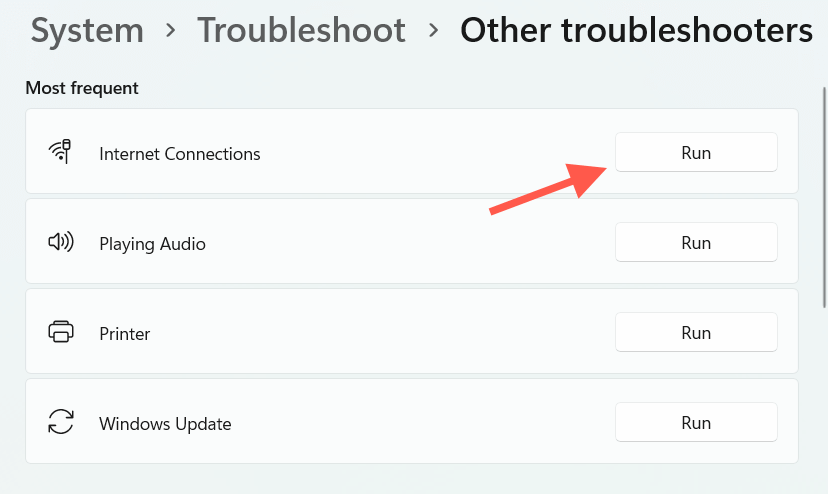
5. Cuộn xuống phần Khác và chạy trình gỡ rối cho Bluetooth và Bộ điều hợp mạng.
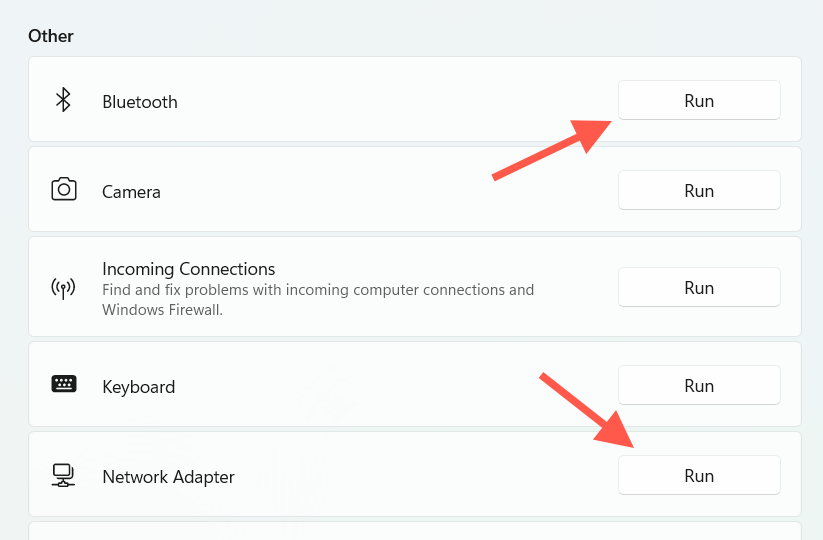
6. Xóa và thêm lại thiết bị Bluetooth.
Cập nhật Windows
Cập nhật Windows có thể giải quyết các sự cố đã biết xảy ra khi kết nối các thiết bị Bluetooth. Đảm bảo bỏ đánh dấu kết nối internet là mạng được đo lường trước khi bạn bắt đầu.
1. Mở Cài đặt ứng dụng.
2. Chọn cập nhật hệ điều hành Window.
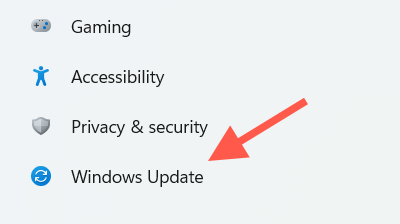
3. Chọn Kiểm tra cập nhật. Sau đó, chọn Tải xuống và cài đặt nếu bạn thấy bất kỳ bản cập nhật nào đang chờ xử lý.
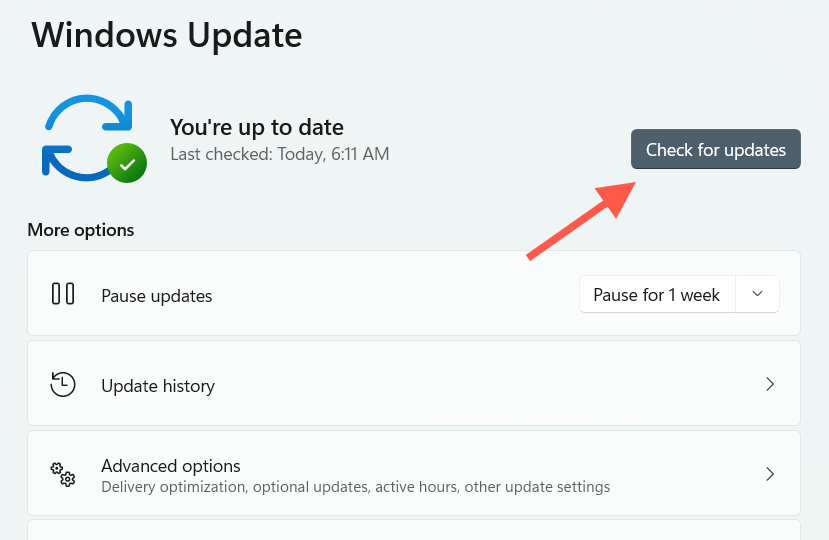
Lựa chọn Tùy chọn nâng cao > Cập nhật tùy chọn và tải xuống bất kỳ bản cập nhật trình điều khiển thiết bị nào nếu có. Trong Windows 10, hãy chọn Xem các bản cập nhật tùy chọn thay vì. Bạn có thể làm theo điều đó bằng cách ghép nối lại thiết bị Bluetooth với PC của mình.
Kiểm tra phần mềm hỗ trợ
Kiểm tra bất kỳ phần mềm hỗ trợ hoặc trình điều khiển thiết bị nào mà bạn có thể tải xuống từ trang web của nhà sản xuất — ví dụ: Logitech Options cho chuột và bàn phím Logitech. Nếu có, hãy cài đặt chúng và kiểm tra xem điều đó có làm biến mất lỗi “Thiết lập chưa hoàn tất do kết nối được đo lường” không.
Đặt lại Cài đặt mạng
Nếu không có cách khắc phục nào ở trên hữu ích, đã đến lúc đặt lại cài đặt mạng trên Windows. Điều đó có thể giúp loại trừ các vấn đề cơ bản ngăn PC của bạn tải xuống các trình điều khiển liên quan cho thiết bị Bluetooth.
1. Mở Cài đặt ứng dụng.
2. Chọn Mạng & internet.
3. Chọn Cài đặt mạng nâng cao. Bỏ qua bước này trong Windows 10.
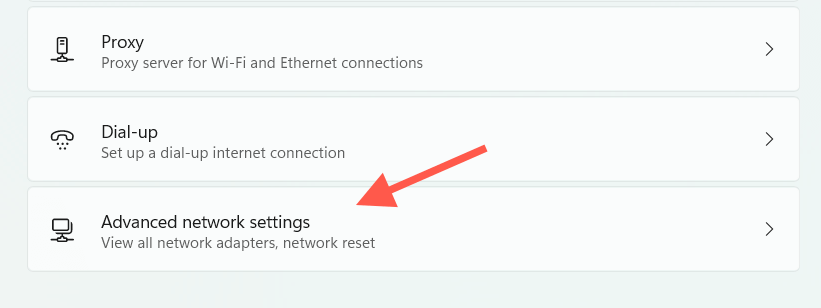
4. Chọn Đặt lại mạng.
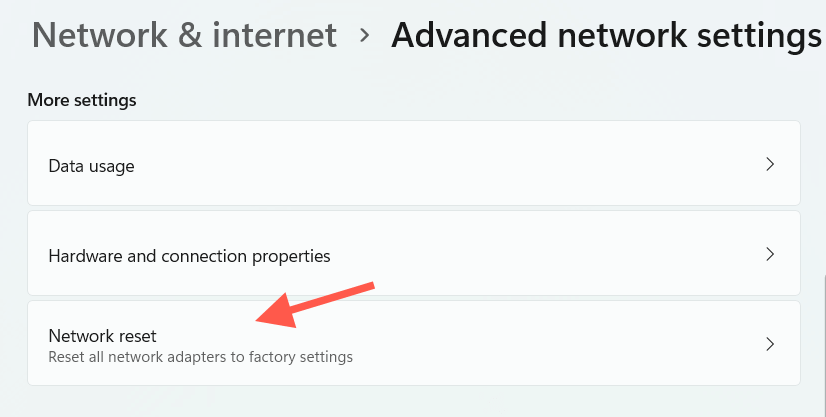
5. Chọn Đặt lại ngay bây giờ.
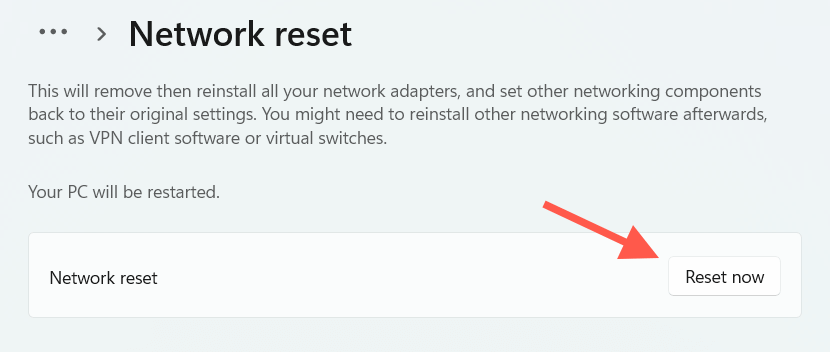
Sau khi máy tính của bạn khởi động lại, hãy kết nối với mạng Wi-Fi và ghép nối lại thiết bị Bluetooth với máy tính của bạn.
Ghi chú: Bạn có thể phải cài đặt lại phần mềm liên quan đến mạng (nếu Windows không tự động làm điều đó cho bạn) từ nhà sản xuất PC của bạn — Dell, HP, Lenovo, v.v. — và thiết lập bất kỳ VPN hoặc proxy nào sau quy trình đặt lại.
Cài đặt hoàn thành
Thông báo “Thiết lập chưa hoàn tất do kết nối được đo lường” trong Windows 11/10 thường là một vấn đề nhỏ mà bạn có thể xử lý nhanh chóng nhưng có thể yêu cầu khắc phục sự cố nâng cao trong một số trường hợp hiếm hoi. Chỉ cần đảm bảo cho phép tải xuống trình điều khiển qua các kết nối được đo lường trước khi kết nối bất kỳ thiết bị Bluetooth nào để giảm thiểu nguy cơ gặp phải sự cố tương tự.
